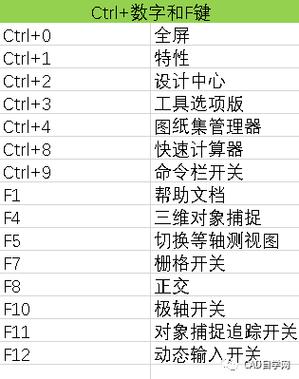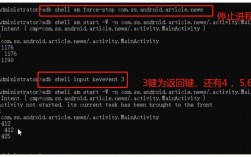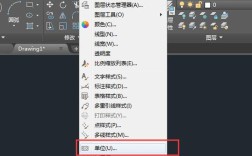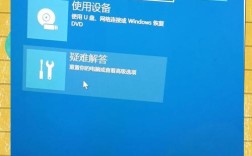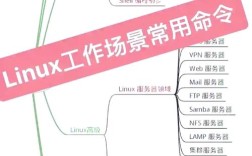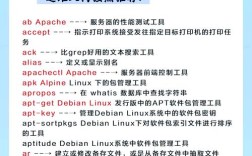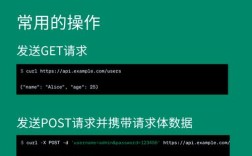在CAD软件中,打字命令是用户与软件交互的重要方式,通过输入特定的指令可以快速执行绘图、编辑、标注等多种操作,熟练掌握打字命令能够显著提高绘图效率,减少对工具栏的依赖,尤其对于复杂图纸的绘制至关重要,以下将从命令的基本概念、常用命令分类、使用技巧及注意事项等方面进行详细说明。
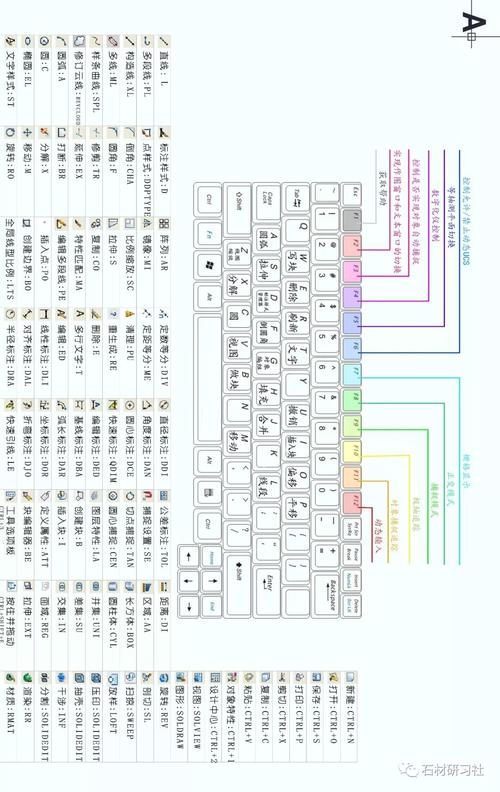
CAD打字命令的基本概念
CAD打字命令是指通过键盘输入特定字符组合(通常为英文或简写)来触发软件功能的方式,每个命令都有固定的名称或别名,LINE”命令用于绘制直线,“CIRCLE”命令用于绘制圆,输入命令后,通常需要通过命令行提示进一步操作,如指定点、输入半径或选择对象等,CAD软件的命令行位于界面底部,是输入命令和查看提示的核心区域,用户需密切关注命令行的信息反馈以确保操作正确。
常用打字命令分类及功能
根据功能不同,CAD打字命令可分为绘图类、编辑类、标注类、显示控制类等,以下是常用命令的详细说明:
绘图类命令
绘图类命令是CAD中最基础的命令,用于创建基本图形元素。
- LINE(L):绘制直线,输入“L”后,依次指定起点和终点,可连续绘制多条直线段,按“Enter”键结束命令。
- CIRCLE(C):绘制圆,输入“C”后,可通过指定圆心+半径、圆心+直径、两点(直径端点)或三点(圆上点)的方式创建圆。
- ARC(A):绘制圆弧,输入“A”后,可通过起点、圆心、端点或起点、端点、半径等多种方式定义圆弧。
- RECTANGLE(REC):绘制矩形,输入“REC”后,指定矩形的两个对角点,或通过输入长度、宽度及旋转角度创建精确矩形。
- POLYGON(POL):绘制正多边形,输入“POL”后,输入边数,指定中心点,选择内接于圆或外切于圆的方式,输入半径完成绘制。
- ELLIPSE(EL):绘制椭圆,输入“EL”后,指定椭圆轴的两个端点,再输入另一轴的长度或旋转角度完成绘制。
编辑类命令
编辑类命令用于修改已绘制的图形,是调整图形细节的核心工具。
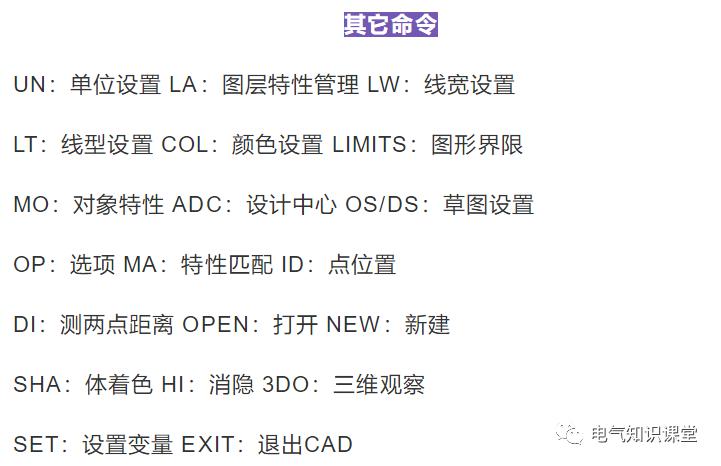
- MOVE(M):移动对象,输入“M”后,选择对象并指定基点和位移点,将对象从原位置移动到新位置。
- COPY(CO/CP):复制对象,输入“CO”后,选择对象,指定基点和位移点,可单次复制或多次复制(使用“重复”选项)。
- ROTATE(RO):旋转对象,输入“RO”后,选择对象,指定基点,输入旋转角度或通过拖动确定角度。
- SCALE(SC):缩放对象,输入“SC”后,选择对象,指定基点,输入比例因子(大于1放大,小于1缩小)。
- TRIM(TR):修剪对象,输入“TR”后,选择剪切边界,再选择要修剪的对象,可精确去除多余部分。
- EXTEND(EX):延伸对象,输入“EX”后,选择边界边,再选择要延伸的对象,使其延伸至边界。
- OFFSET(O):偏移对象,输入“O”后,输入偏移距离,选择对象,指定偏移方向,可创建平行或同心图形。
- FILLET(F):倒圆角,输入“F”后,输入圆角半径,选择两条直线,在交处创建圆角弧。
- CHAMFER(CHA):倒角,输入“CHA”后,输入倒角距离,选择两条直线,创建斜角连接。
标注类命令
标注类命令用于为图形添加尺寸、文字等说明信息,确保图纸的可读性和规范性。
- DIMLINEAR(DLI):线性标注,输入“DLI”后,指定标注的起点和终点,放置尺寸线位置,标注水平或垂直尺寸。
- DIMALIGNED(DAL):对齐标注,输入“DAL”后,选择倾斜对象的两个端点,标注与对象平行的尺寸。
- DIMRADIUS(DRA):半径标注,输入“DRA”后,选择圆或圆弧,标注半径并添加前缀“R”。
- DIAMETER(DDI):直径标注,输入“DDI”后,选择圆或圆弧,标注直径并添加前缀“Φ”。
- DIMANGULAR(DAN):角度标注,输入“DAN”后,选择两条直线或三个点,标注角度值。
- MTEXT(MT/T):多行文字,输入“MT”后,指定文字输入区域,可设置字体、高度、对齐方式等,输入多行文字内容。
- QLEADER(LE):快速引线,输入“LE”后,指定引线起点、转折点和终点,可添加文字或注释。
显示控制类命令
显示控制类命令用于调整视图的显示效果,方便观察和编辑图形细节。
- ZOOM(Z):缩放视图,输入“Z”后,可通过选项如“实时”(动态缩放)、“窗口”(区域放大)、“全部”(显示所有图形)调整视图范围。
- PAN(P):平移视图,输入“P”后,拖动鼠标移动视图,不改变缩放比例。
- VIEW(V):管理视图,输入“V”后,可保存、恢复或命名视图,方便在不同视角间切换。
- REGEN(RE):重生成图形,输入“RE”后,重新计算并刷新显示,解决图形显示异常问题。
其他实用命令
- UNDO(U):撤销操作,输入“U”后,逐步撤销上一步操作,可连续使用。
- REDO(R):重做操作,输入“R”后,恢复被撤销的操作。
- ERASE(E):删除对象,输入“E”后,选择要删除的对象,按“Enter”键确认删除。
- PROPERTIES(CH/MO):修改属性,输入“CH”后,选择对象,在特性面板中修改图层、颜色、线型等属性。
- MATCHPROP(MA):特性匹配,输入“MA”后,选择源对象,再选择目标对象,将源对象的特性(如图层、线宽)复制到目标对象。
打字命令的使用技巧
- 命令别名简化输入:CAD支持自定义命令别名,例如将“LINE”简化为“L”,将“CIRCLE”简化为“C”,用户可在“acad.pgp”文件中修改或添加别名,减少输入字符数量。
- 命令重复与快捷键:在命令行空白处按“Enter”键或空格键,可重复执行上一步命令;使用“Ctrl+9”快捷键可隐藏/显示命令行,提升绘图区域利用率。
- 动态输入与命令行结合:开启“动态输入”(F12)功能后,可在光标附近查看命令提示,但复杂操作仍建议以命令行输入为主,避免信息干扰。
- 透明命令的使用:部分命令可在其他命令执行过程中插入使用,如“ZOOM”命令,在输入前加单引号('ZOOM)即可透明调用,不影响当前命令。
- 参数化输入:在绘制图形时,可直接在命令行输入精确数值,例如绘制直线时输入“@100,0”表示从起点水平向右绘制100单位长度,提高绘图精度。
注意事项
- 命令区分大小写:CAD命令不区分大小写,但输入时需确保拼写正确,尤其是特殊字符(如“Φ”“±”)需使用中文输入法或符号面板插入。
- 命令选项的选择:多数命令包含多个选项,如“TRIM”命令有“栏选”“窗交”等选项,需在命令行输入选项对应的大写字母(如“F”)进行切换。
- 对象选择方式:执行编辑命令时,合理使用“窗选”(从左到右拖动)、“交叉窗选”(从右到左拖动)、“栏选”(输入“F”)等选择方式,可提高对象选择效率。
- 图层管理配合:绘图前应合理设置图层,使用命令操作时注意切换当前图层,避免图形属性混乱。
- 命令文件的定制:通过自定义“LISP”程序或脚本文件,可将复杂命令序列简化为单个命令,实现个性化高效绘图。
相关问答FAQs
问题1:如何快速查找不熟悉的CAD命令?
解答:CAD软件提供“命令列表”功能,可通过以下方式查找:①按“Ctrl+K”打开“命令列表”对话框,输入命令关键字进行搜索;②在命令行输入“HELP”或“?”后按“Enter”,打开帮助文档,通过索引或搜索功能查询命令;③利用软件自带的“快捷键工具”或第三方插件,如“CAD加速工具”,实现命令的模糊搜索和快速调用。
问题2:为什么输入命令后CAD无反应或提示无效?
解答:可能原因及解决方法如下:①命令拼写错误,需检查输入是否正确(如“TRIM”误输为“TRM”);②命令被其他程序占用,按“Esc”键取消当前操作后重试;③系统变量设置异常,输入“CMDECHO”并设置为“1”以显示命令反馈;④软件版本兼容性问题,若使用第三方插件或脚本,需确认与当前CAD版本兼容;⑤命令行被隐藏,按“Ctrl+9”显示命令行,查看是否有错误提示,若问题仍存在,可尝试重置CAD配置文件或重新安装软件。